Bemærkelsesværdige metoder til, hvordan man downloader apps på iPad med problemer
 Skrevet af Somei Liam / 27. marts 2023 09:00
Skrevet af Somei Liam / 27. marts 2023 09:00 Der er en serie, jeg gerne vil se videoer på en populær streaming-app, men jeg tror, der var et problem med at downloade softwaren til iPad. Seriens første sæson udkom i går, og alle taler om den. Jeg glæder mig til at se det, så jeg endelig kan deltage i diskussionen. Nogen, hjælp mig med at downloade appen. Tak skal du have.
iPads er generelt velegnede til brug af forskellige applikationer. Sammenlignet med mobiltelefoner er mange apps bedre til iPad-brug end mobiltelefoner på grund af den større skærm. Nogle eksempler er videostreaming-apps som Hulu, YouTube, Netflix, Disney+ og mere. Hvis du downloader og installerer dem på iPad, bliver din seeroplevelse meget klarere og mere behagelig. Det er det samme, når du redigerer videoer på redigeringsapps. De er bedre at bruge på en større skærm. Nogle mennesker klager dog over, at de har svært ved at downloade apps på deres iPads. Hvis du er en af dem, er vi glade for at kunne fortælle dig, at du har læst den rigtige artikel.

I dette indlæg vil du opdage de mulige problemer med, hvorfor din iPad ikke kan downloade apps. På denne måde bliver det nemmere at finde de passende løsninger til at downloade og installere dine yndlingsprogrammer på iPad'en igen. Derefter vil du finde en effektiv metode med enkle trin til at hjælpe dig med at udføre reparationsprocessen. Derfor kan du forvente, at problemet med din iPad vil blive løst efter at have læst denne artikel. Vi inkluderede også instruktioner til at downloade dine ønskede apps til iPad korrekt. Med dette kan du downloade apps igen uden komplikationer. Fortsæt venligst til delene nedenfor og start reparationen.

Guide liste
Del 1. Hvorfor iPad ikke vil downloade app
Mange mulige situationer kan være opstået på din enhed, så apps som Hulu downloades ikke på iPad. De kan være så simple som en ustabil internetforbindelse til tekniske problemer. Hvis det er internettet, skal du sikre dig, at din iPad er forbundet til et mobil- eller Wi-Fi-netværk med en stabil internetforbindelse. Hvis du opretter forbindelse, men internettet ikke fungerer korrekt, kan problemet skyldes din internetudbyder.
En anden almindelig årsag til, at iPads ikke kan downloade apps, er utilstrækkelig plads. Du har muligvis allerede downloadet for mange apps, så der er ikke længere ledig plads til at downloade nye. Prøv at tjekke din tilgængelige lagerplads på din iPads indstillinger for at afgøre, om dette er årsagen til problemet. Og hvis du bekræfter, at det er det, bør du slette de apps, du ikke længere bruger, for at give de apps, du ønsker at downloade, plads på din iPad.
Endnu en sandsynlig årsag har noget at gøre med restriktioner. Du vil måske downloade mange apps fra internettet eller App Store, men ikke alle vil være kompatible med din enhed. Desværre er nogle apps kun tilgængelige for andre operativsystemer og enhedsmodeller. I dette tilfælde skal du finde appversionen tilgængelig på din iPadOS. Hvis der ikke er det, kan du bare finde en anden app i stedet for.
Del 2. Sådan rettes iPad vil ikke downloade app
Vi vil introducere 3 metoder til at rette iPad vil ikke downloade apps og andre problemer i overensstemmelse hermed.
Metode 1. FoneLab iOS Systemgendannelse
FoneLab iOS System Recovery er et tredjepartsværktøj, der kan reparere næsten alt på dine iOS-enheder. Dette inkluderer problemer med at downloade apps, genstart loop, batteridræning, opladningsproblemer og meget mere. Når det er sagt, kan du stole på, at dette program reparerer din iPad, der ikke kan downloade apps professionelt. FoneLab iOS Systemgendannelse er også meget hurtigere end andre systemgendannelsesværktøjer, så forvent, at din enhed bliver repareret på ingen tid.
FoneLab gør det muligt at rette iPhone / iPad / iPod fra DFU-tilstand, genoprettelsesfunktion, Apple-logo, hovedtelefontilstand mv. Til normal tilstand uden tab af data.
- Løs deaktiverede iOS-systemproblemer.
- Uddrag data fra deaktiverede iOS-enheder uden datatab.
- Det er sikkert og nemt at bruge.
Vær opmærksom på de problemfrie anvisninger nedenfor for at rette op på det, der ikke kan downloades iPad med FoneLab iOS System Recovery:
Trin 1Naviger til FoneLab iOS System Recovery-webstedet for at se Gratis download fanen til venstre på siden. Klik på den, og softwarefilen begynder at downloade. Når du er færdig, skal du åbne og lade den installeres. Installationen vil behandle i mere eller mindre end et minut, og derefter kan du begynde at køre værktøjet på din computer.
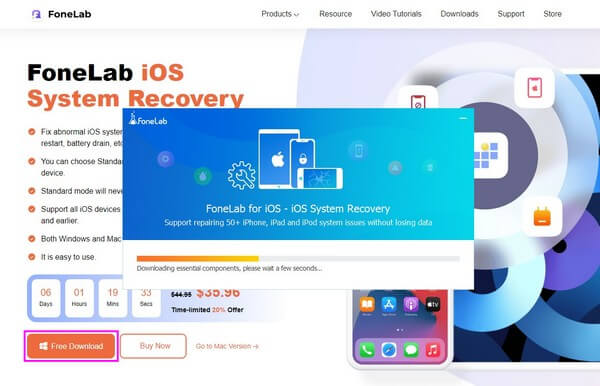
Trin 2Et par kasser til programmets nøglefunktioner vil være på hovedgrænsefladen. De er tilgængelige til at gendanne, sikkerhedskopiere eller gendanne dine iOS-data når som helst. Men i mellemtiden skal du vælge boksen med iOS System Recovery funktion. Klik derefter på Starten på følgende grænseflade.
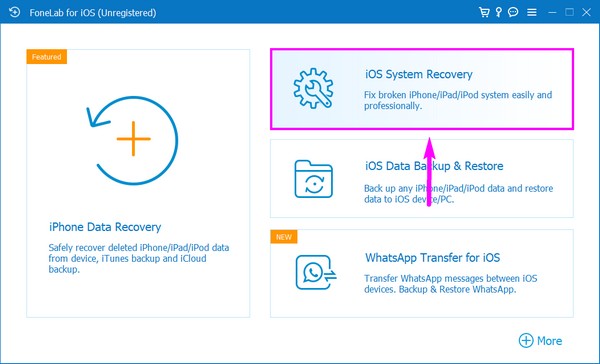
Trin 3Derefter er systemgendannelsestilstandene. Vælg Standard tilstand hvis du ønsker at reparere din iPadOS uden at slette nogen af dine data. På den anden side, vælg Avanceret tilstand hvis du foretrækker at rette det med fuldstændig sletning af din enhed. Når du har valgt din valgte tilstand, skal du trykke på Bekræfte fanen nedenfor.
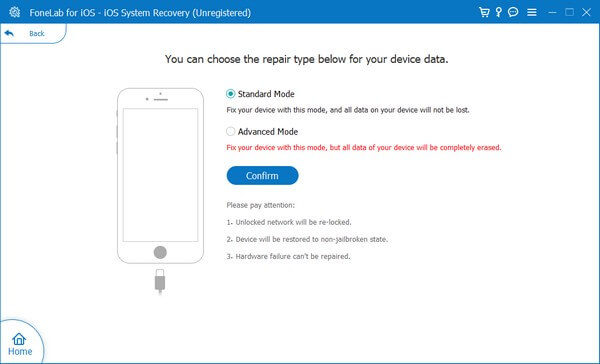
Trin 4På den næste grænseflade vil du se vejledninger på skærmen for forskellige iDevices. Klik på guiden til din iPad og følg instruktionerne korrekt. Dette vil føre din enhed til gendannelsestilstand, og firmware vil blive downloadet for at reparere din iPadOS.
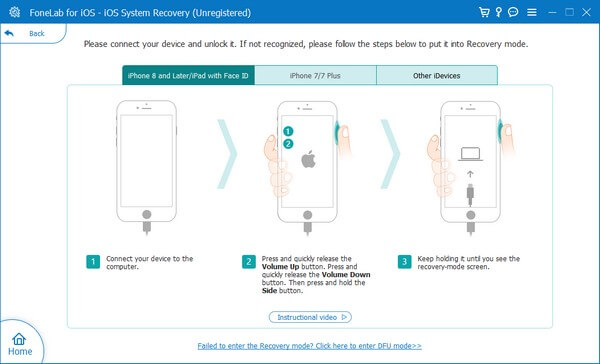
FoneLab gør det muligt at rette iPhone / iPad / iPod fra DFU-tilstand, genoprettelsesfunktion, Apple-logo, hovedtelefontilstand mv. Til normal tilstand uden tab af data.
- Løs deaktiverede iOS-systemproblemer.
- Uddrag data fra deaktiverede iOS-enheder uden datatab.
- Det er sikkert og nemt at bruge.
Metode 2. Genstart iPad
Mange simple problemer kan løses ved at genstarte din iPad. Det kræver kun et par tryk på din enheds knapper, og problemet vil blive løst med det samme.
Vær opmærksom på de problemfrie anvisninger nedenfor for at rette op på den ude af stand til at downloade elementet iPad ved at genstarte.
Trin 1Tryk hurtigt ned på din iPad Bind Up-tasten.
Trin 2Tryk hurtigt ned på din iPad volumen Down nøgle.
Trin 3Tryk ned og hold på din iPad Power tasten, indtil den genstarter.
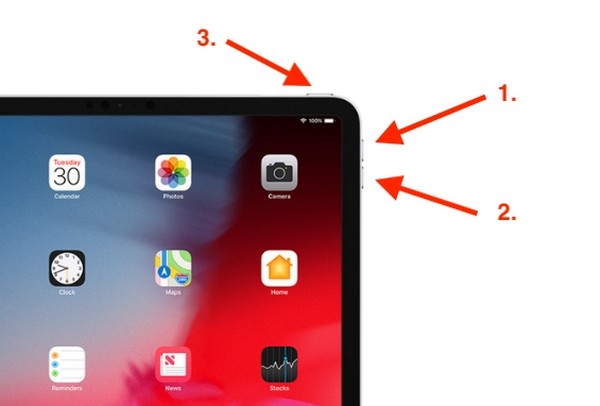
Metode 3. Nulstil iPad
Nulstilling vil returnere din iPad til standardindstillingerne, som automatisk løser nogle ting, der er blevet ændret. Mange gange kan det løse problemet på iPad, men der er også tidspunkter, hvor det ikke kan.
Vær opmærksom på de problemfrie anvisninger nedenfor for at rette op på, at iPad ikke kan downloades ved at nulstille:
Trin 1Få adgang til din iPad Indstillinger, tryk så på Generelt > Overfør eller nulstil iPad.
Trin 2Vælg bagefter Nulstil og vælg Slet alt indhold og indstillinger fanen for at fortsætte med nulstillingen.
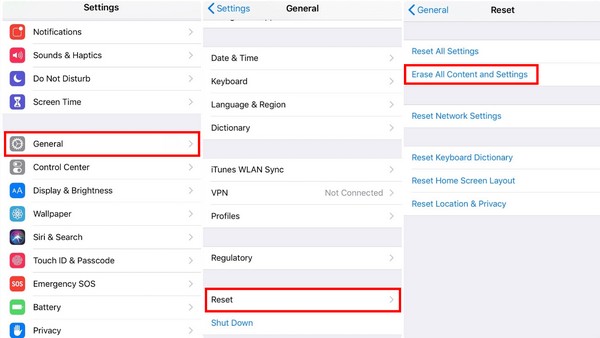
Derefter kan du konfigurere din iPad som før for at bruge den igen.
FoneLab gør det muligt at rette iPhone / iPad / iPod fra DFU-tilstand, genoprettelsesfunktion, Apple-logo, hovedtelefontilstand mv. Til normal tilstand uden tab af data.
- Løs deaktiverede iOS-systemproblemer.
- Uddrag data fra deaktiverede iOS-enheder uden datatab.
- Det er sikkert og nemt at bruge.
Del 3. Sådan downloader du apps på iPad
Nu hvor din iPadOS er rettet, kan du endelig downloade apps på din iPad. App Store, som allerede er på din iPad, vil være den anbefalede mulighed for at downloade apps på iPad, fordi alle apps her er sikret.
Vær opmærksom på de problemfrie anvisninger nedenfor for at finde ud af, hvordan du downloader apps på iPad:
Trin 1Find og åbn App Store på din iPad.
Trin 2Tryk på søgeikonet nederst til højre på skærmen, og skriv den app, du vil downloade eller installere. Alternativt kan du gennemse sektionerne Arcade, Apps, Games og Today. Når du ser en app, du kan lide, skal du trykke på den.
Trin 3Når appoplysningerne vises på skærmen, skal du trykke på Få knappen for at installere appen på din iPad.
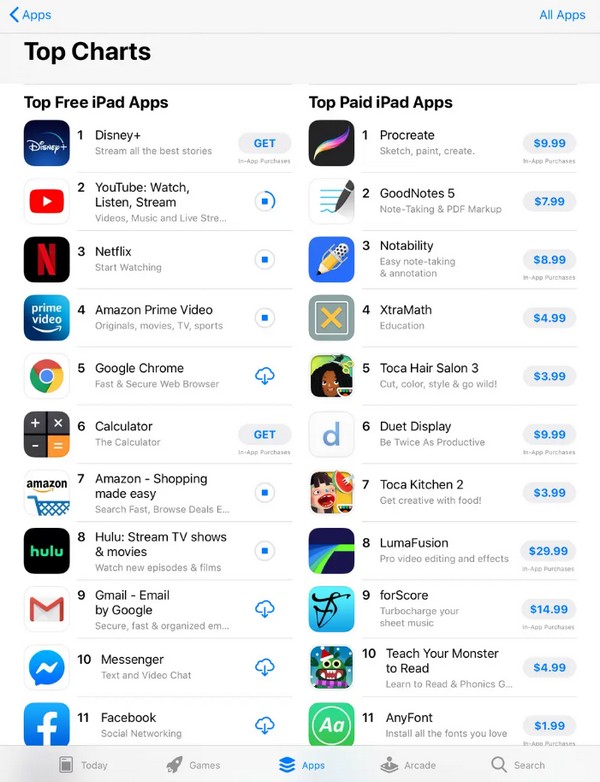
Alternativt kan du også tilslutte iPad til computer med iTunes eller Finder for at få adgang til apps.
FoneLab gør det muligt at rette iPhone / iPad / iPod fra DFU-tilstand, genoprettelsesfunktion, Apple-logo, hovedtelefontilstand mv. Til normal tilstand uden tab af data.
- Løs deaktiverede iOS-systemproblemer.
- Uddrag data fra deaktiverede iOS-enheder uden datatab.
- Det er sikkert og nemt at bruge.
Del 4. Ofte stillede spørgsmål om, hvordan man downloader apps på iPad
1. Hvordan installerer jeg en app uden App Store på iPad?
Du kan gå til en webbrowser og søge efter den app, du ønsker at downloade direkte. Selvom du ikke har App Store-applikationen på din iPad, kan du stadig søge efter appen på internettet og installere den derfra.
2. Kan jeg downloade en app gratis på iPad?
Ja du kan. Adskillige apps på Apps Store og andre internetwebsteder er gratis. Du kan således downloade og installere dem på din iPad uden at betale noget.
3. Har du brug for et Apple ID for at downloade apps på iPad?
Det kommer an på. Hvis Touch ID eller Face ID er aktiveret for dine køb i App Store, skal du bruge dem, hver gang du downloader en app på din iPad. Og det er også selvom applikationen er gratis.
Tusind tak fordi du læste dette indlæg indtil slutningen. Vi forsikrer dig om, at metoden nævnt i ovenstående del er effektiv, og du kan bruge den selv til andre enhedsproblemer.
FoneLab gør det muligt at rette iPhone / iPad / iPod fra DFU-tilstand, genoprettelsesfunktion, Apple-logo, hovedtelefontilstand mv. Til normal tilstand uden tab af data.
- Løs deaktiverede iOS-systemproblemer.
- Uddrag data fra deaktiverede iOS-enheder uden datatab.
- Det er sikkert og nemt at bruge.
